
在 iPhone 上的 Pages 文稿中链接文本框
您可以将两个或多个文本框链接起来,以便文本从一个文本框转入到下一个。例如,如果您正在创建一份简报,您可以链接文本框并使用它们来创建不规则的文本栏,或者在其他页面上继续某个边栏。
每一系列的链接的文本框称为一个串连,它由每个文本框顶部圆圈的共同颜色进行标识。圆圈中的数字表示文本框在串连中的顺序。您可以在串连中添加和移除文本框、更改其中的文本框顺序以及将文本框移到其他串连等。
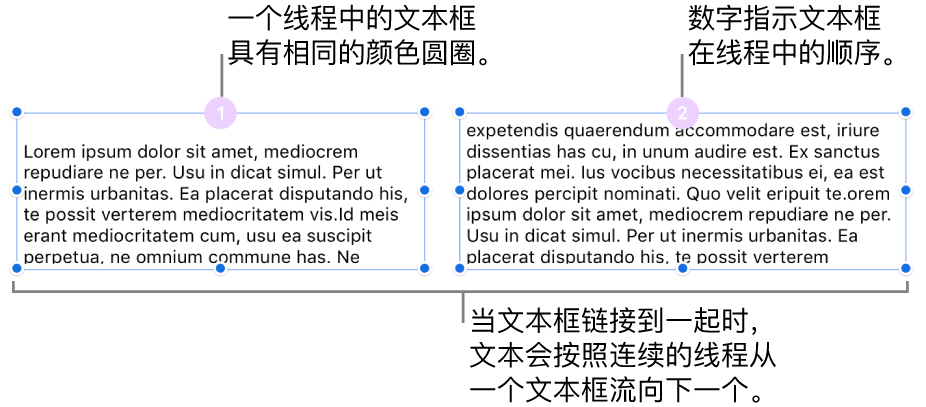
【注】已锁定或与其他对象已成组的文本框无法被链接。
创建新串连
您可以从空文本框或已有内容的文本框开始串连。例如,如果您想在添加内容前设定文稿的布局,您可以添加多个文本框,把它们放置在想要的位置,然后链接它们。或者,您可以从已经有内容的文本框开始,然后链接更多文本框以容纳您的文本。
轻点要放在串连中第一位的文本框,然后轻点顶部的白色圆圈。
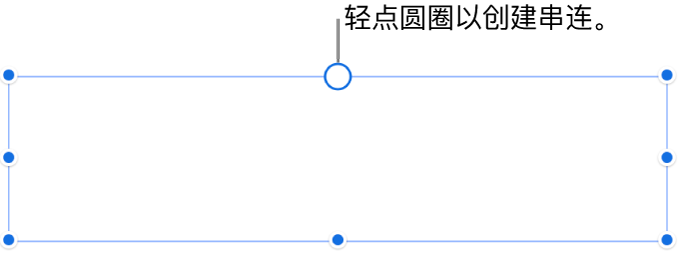
圆圈中填充了颜色和数字 1,表示这是串连的开头。如果您看到不同的数字或者颜色与现有串连匹配,表明文本框被链接到现有串连。若要使它成为新串连的开头,请轻点其圆圈并选取“创建新串连”。
对于您添加到串连的每个附加文本框,请执行以下一项操作:
链接到空文本框:轻点该文本框,然后轻点顶部的白色圆圈。
链接到含文本的文本框(并合并文本):轻点含文本的文本框,然后轻点顶部的圆圈,这将开始新的串连。再次轻点该圆圈,选取您想要文本框从属的串连,然后轻点“合并”(这会将内容添加到串连的结尾处)。您只有在首次合并文本框时才会看到“合并”对话框,之后会自动合并内容。
在您所添加的每个文本框的圆圈中,都将填充第一个文本框中显示的颜色和表示文本框在串连中顺序的数字(您随时可以重新排序文本框)。
若要在串连中添加内容,请在空串连的第一个文本框中键入,或者添加到串连中的现有文本。
如果串连中最后一个文本框底部有裁剪指示器
 ,表明有更多文本在文本框中显示不下,请执行以下一项操作:
,表明有更多文本在文本框中显示不下,请执行以下一项操作:拖移裁剪指示器或任意调整大小控制柄,直到所有文本都可见。
拖移串连中其他文本框的调整大小控制柄,直到文本适合现有文本框。
在串连中添加另一个文本框。
给链接的文本框重新排序
如果串连在一个页面上拥有多个链接的文本框,而且您将其中一个文本框拖移到了同一页面上的新位置,文本框的内容不会自动重排以反映其新位置。如果您为文本框分配了新的顺序,其内容会自动重排。
轻点要更改其顺序的文本框,然后轻点顶部的圆圈。
轻点“布局顺序”,然后为文本框选取新的顺序编号。
串连中的文本将更新以反映新顺序。
当串连跨越多个页面,且您将某个文本框移到其他页面时,串连中所有文本框的编号将自动调整以便文本自然流动。
将文本框分配到另一个串连
如果文本框在页面上的位置很适合另一个串连,而您不想重新排列页面上的项目,或者您只是链接到了错误的串连,不妨重新分配文本框。
如果串连中仅有一个文本框,则文本框及其内容将被添加到新串连。如果文本框是串连中其中一个文本框,且只有该文本框被重新分配到新串连,则它的内容将重排到原始串连剩下的文本框中。
轻点要重新分配的文本框,然后轻点顶部的圆圈。
轻点您想要其从属的串连。
如果您看到一个对话框,询问您是否想要合并内容,请轻点“合并”。您只有在首次合并文本框时才会看到“合并”对话框,之后会自动合并内容。
文本框按照其在页面上的位置被添加到串连。您可能需要移动或重新排序文本框,以便文本自然流动。
从链接的文本框开始新串连
您可以从已链接到串连的文本框开始新的串连。文本框将从其原始串连断开链接并变成空白;它所包含的任何文本都将合并到原始串连中剩下的文本框中。
例如,如果链接的文本框的位置正好是您想要开始新串连的位置,并且您不想要更改页面布局,则可以执行该操作。
轻点该文本框,然后轻点顶部的圆圈。
轻点“创建新串连”。
更改串连中所有文本的样式
您可以一次更改串连中所有文本的样式。
将插入点放在串连中其中一个文本框的文本中。
如果选中了任意文本,格式化更改将仅应用到所选文本。
轻点插入点,然后轻点“全选”。
轻点工具栏中的
 ,然后轻点“文本”以使用更改字体、字体大小、文本颜色等的控制。
,然后轻点“文本”以使用更改字体、字体大小、文本颜色等的控制。
取消链接文本框
取消链接某个文本框时,如果串连中有其他文本框,则该文本框中的文本合并到这些文本框中。如果它是串连中唯一的文本框,则变成一个含内容的标准文本框。
轻点文本框,轻点顶部的圆圈,然后轻点“从串连移除”。
删除链接的文本框
删除链接的文本框后,其文本将合并到串连中剩下的任何文本框中。如果它是串连中唯一的文本框,则该文本框及其内容被删除。
轻点文本框,然后轻点“删除”。
锁定或解锁文本框
若要防止文本框被意外移动,您可以锁定它。锁定某个文本框将锁定该串连中的所有文本框。同样地,如果解锁了某个文本框,那么串连中所有文本框都将被解锁。串连被锁定后,您将无法更改其格式或内容。
锁定:轻点工具栏中的
 ,轻点“排列”,然后轻点“锁定”。
,轻点“排列”,然后轻点“锁定”。解锁:轻点其中一个已锁定的文本框,然后轻点“解锁”。
【注】链接的文本框始终设定为“停留在页面”,以帮助您控制串连的位置。请参阅放置带有文本的对象。